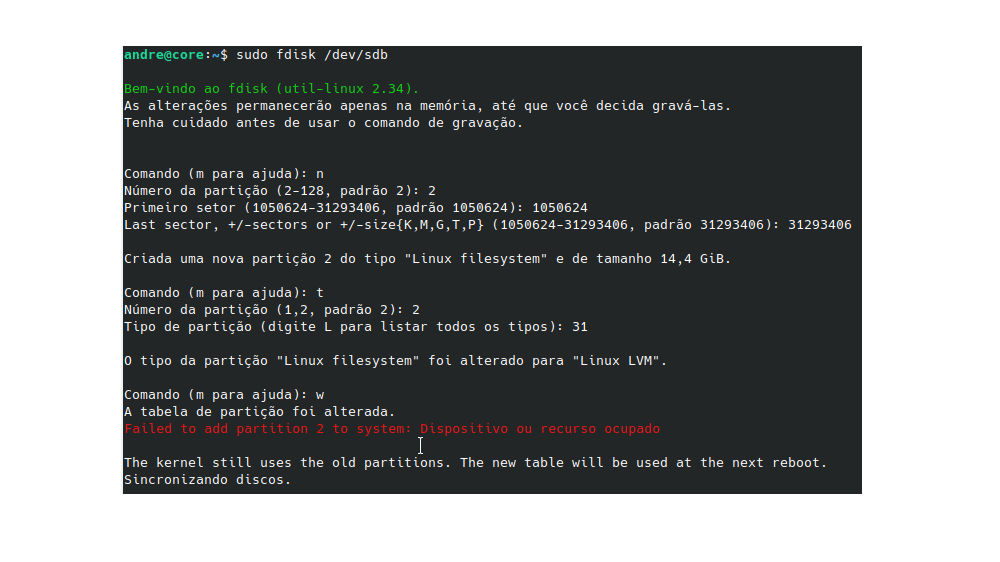Existem várias formas de usar o fdisk, mas vamos dar alguns exemplos práticos de como a podem usar recorrendo a uma pen com uma distribuição Linux, relembrando que têm de usar o comando sudo para ter permissões de administração.
1 – Listar as partições para identificar o disco que queremos usar
- sudo fdisk -l
Reparem que a pen é /dev/sdb/ e que tem três partições criadas.
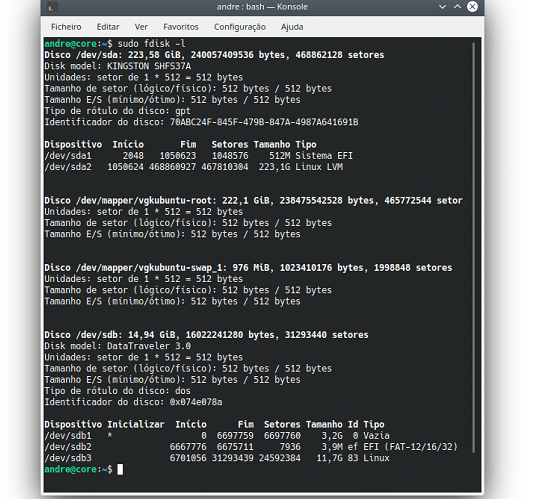
2 – Seleccionar o disco
- sudo fdisk /dev/sdb
Para saberem que opções usar, coloquem a letra ‘m’ para ajuda.
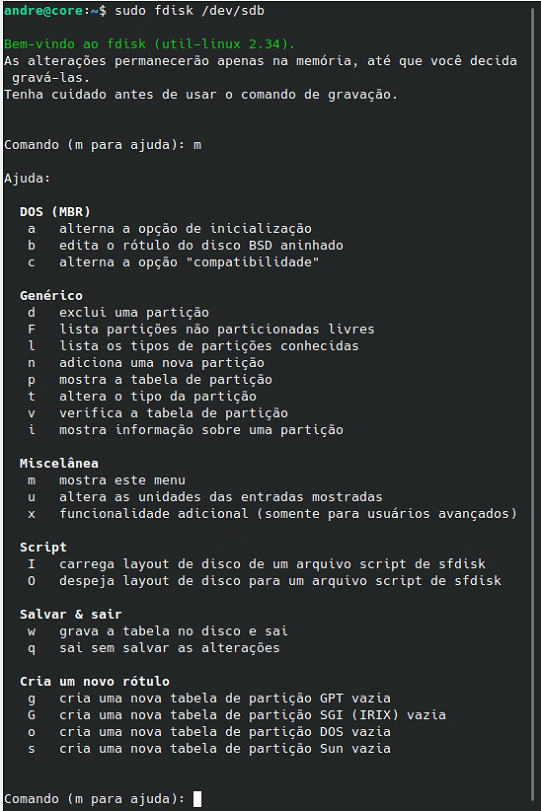
3 – Apagar as partições existentes
As opções a usar são:
d – Exclui uma partição;
w – Grava a tabela no disco e sai.

4 – Criar uma nova tabela de partição GPT vazia
As opções a usar são:
g – Criar uma nova tabela de partição GPT vazia:
w – Grava a tabela no disco e sai.

5 – Adicionar uma nova partição
Vão ser criadas duas partições, uma para EFI e o restante do tipo Linux LVM.
- Partição EFI com 512 MB.
As opções a usar são as que veem na imagem:
n – adiciona uma nova partição (tamanho da partição: + 512 MB);
t – Alterar o tipo de partição;
1 – EFI system;
w – Grava a tabela no disco e sai.
- Partição restante LVM
As opções a usar são as que estão na imagem:
n – adiciona uma nova partição (tamanho da partição: usar o padrão);
t – Alterar o tipo de partição;
2 – Escolhem o numero da partição, no exemplo é a dois;
31 – Linux LVM;
w – Grava a tabela no disco e sai.
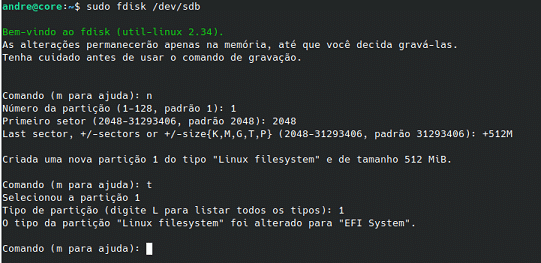
Sempre que fizerem alguma alteração nunca esquecer de usar a opção ‘w’ para gravar a tabela no disco. Muita atenção no disco e na partição que efectivamente pretendem alterar. Se, por alguma razão, ocorrer algum engano e não tiverem usado o ‘w’, podem cancelar com ‘Ctrl+Z’.